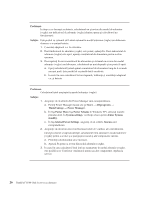Lenovo ThinkPad R500 (Romanian) Service and Troubleshooting Guide - Page 41
Probleme, privind, unitatea
 |
View all Lenovo ThinkPad R500 manuals
Add to My Manuals
Save this manual to your list of manuals |
Page 41 highlights
Probleme privind unitatea HDD sau SSD Problemă: După ce aţi setat o parolă pentru unitatea HDD sau SSD a calculatorului dumneavoastră, aţi mutat unitatea pe alt calculator. Acum nu mai puteţi să deblocaţi discul. Soluţie: Acest calculator foloseşte un algoritm avansat pentru parolă. Este posibil ca un calculator mai vechi decât al dumneavoastră să nu suporte o astfel de funcţie de securitate. Dacă aţi setat o parolă de disc cu opţiunea Using Passphrase activată în BIOS Setup Utility şi doriţi să folosiţi unitatea HDD sau SSD într-un calculator mai vechi: 1. Înlăturaţi parola de disc pe calculatorul dumneavoastră. 2. Mutaţi unitatea HDD sau SSD pe calculatorul mai vechi. Problemă: Nu puteţi să schimbaţi la cald unitatea HDD sau SSD în Ultrabay. Soluţie: Puteţi schimba la cald o unitate HDD sau SSD în Ultrabay numai dacă nu a fost setată o parolă pentru disc. Aveţi grijă să fie dezactivată parola pentru unitatea HDD sau SSD din Ultrabay. Problemă: Nu puteţi modifica sau înlătura o parolă de disc în BIOS Setup Utility. Soluţie: O parolă de disc poate fi modificată sau înlăturată numai dacă setarea Using Passphrase din BIOS Setup Utility - activată sau dezactivată - este aceeaşi ca atunci când aţi setat parola. Dacă meniul Hard Disk x Password din BIOS Setup Utility este estompat şi indisponibil: 1. Opriţi calculatorul. 2. Dezinstalaţi unitatea HDD sau SSD. 3. Cu unitatea HDD sau SSD dezinstalată, porniţi calculatorul. Când apare logo-ul ThinkPad, apăsaţi imediat F1 pentru a intra în BIOS Setup Utility. 4. Înlăturaţi toate celelalte parole. 5. Setaţi opţiunea Using Passphrase ca activată sau dezactivată, aşa cum era setat atunci când aţi setat parola unităţii de disc. 6. Salvaţi modificarea şi ieşiţi din BIOS Setup Utility. 7. Opriţi calculatorul. 8. Reinstalaţi unitatea HDD sau SSD. 9. Porniţi calculatorul şi intraţi în BIOS Setup Utility pentru a modifica sau înlătura parola de disc. Capitolul 3. Rezolvarea problemelor calculatorului 31